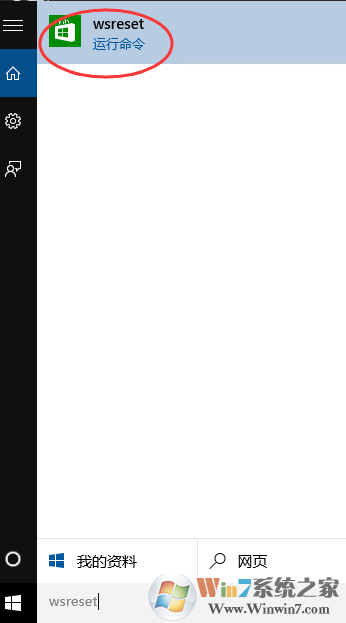在重新安装win10系统之后很多用户都会发现自己的应用商店无法打开或者无法安装应用软件了,面对这种情况我们该如何解决呢?下面我们就来看具体的解决方法,希望对大家有帮助
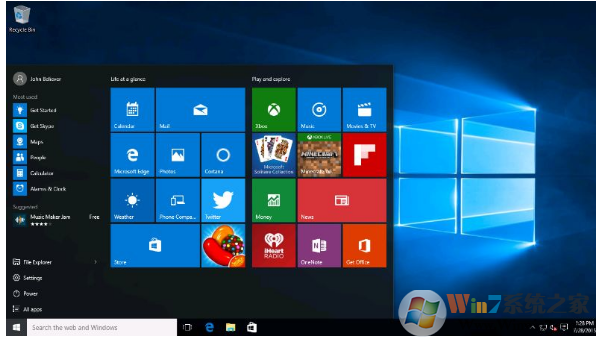
应用商店无法安装的解决方法:
1、小娜里面输入Powershell,找到”Powershell“然后右键选择管理员身份运行;
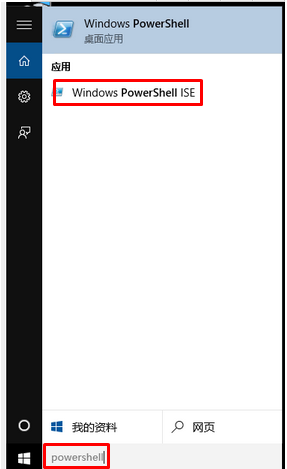
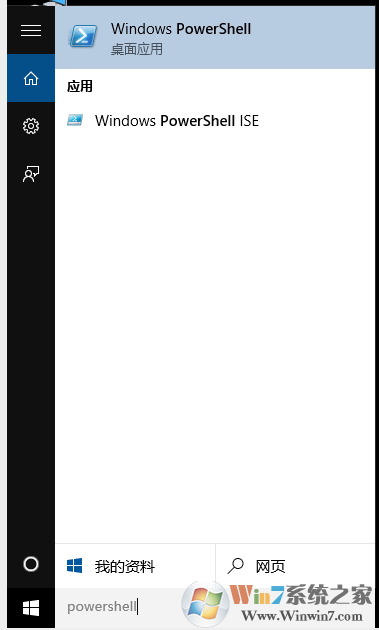
(1)、如果是应用商店打不开,输入:$manifest = (Get-AppxPackage Microsoft.WindowsStore).InstallLocation + '\AppxManifest.' ; Add-AppxPackage -DisableDevelopmentMode -Register $manifest(直接复制粘贴进去即可)
(2)、如果是里面的应用不能安装,输入:Get-AppXPackage -AllUsers | Foreach {Add-AppxPackage -DisableDevelopmentMode -Register "$($_.InstallLocation)\AppXManifest."}(直接复制粘贴进去即可)
2、小娜里面输入 wsreset,打开这个运行命令;
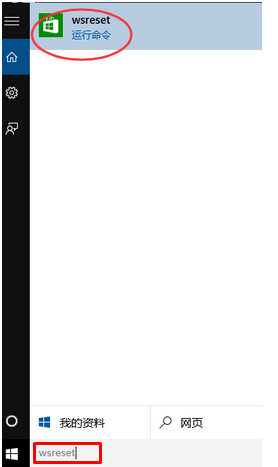
方法二:
重新登陆windows商店
1、如果你无法从Windows应用商店下载应用的话,我们可以首先考虑重新登陆一下微软账号,具体步骤如下。进入Windows应用商店以后,先点击“个人头像”打开下拉菜单列表。
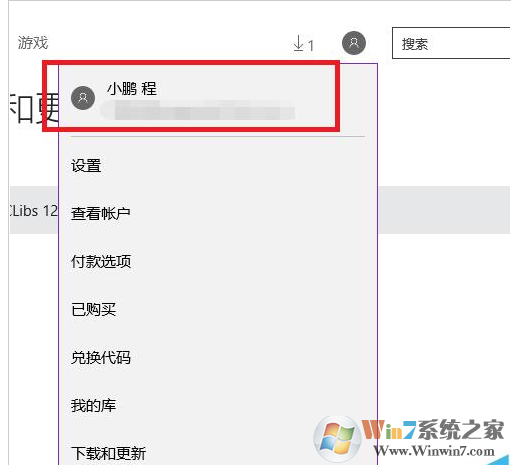
2、在下拉列表中,直接点击个人头像部分,然后将打开个人账户资料页面。点击个人账户名称之后,会弹出“注销”的按钮,我们点击“注销”按钮来注销当前登录的Windows账户。
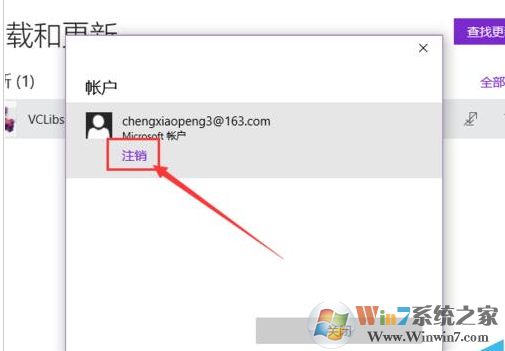
3、Windows账户注销以后,我们再次点击应用商店的个人中心头像位置,然后选择“登录”按钮,重新登录刚才的Microsoft账户试试看。
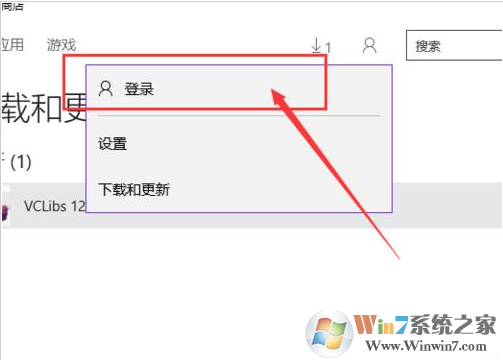
4、接下来,当重新登录Microsoft账户以后,我们应该尝试去应用商店中下载应用,看看能否下载成功,如果还不能下载成功的话,请看我的下一种方法。
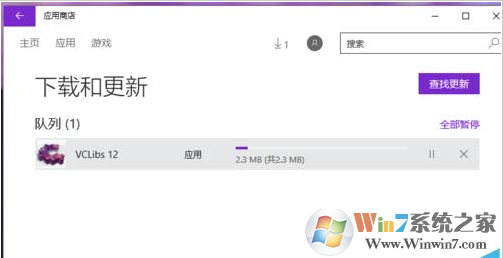
总结:以上就是小编为大家介绍的win10应用商店无法下载软件的解决方法了,希望对大家有帮助